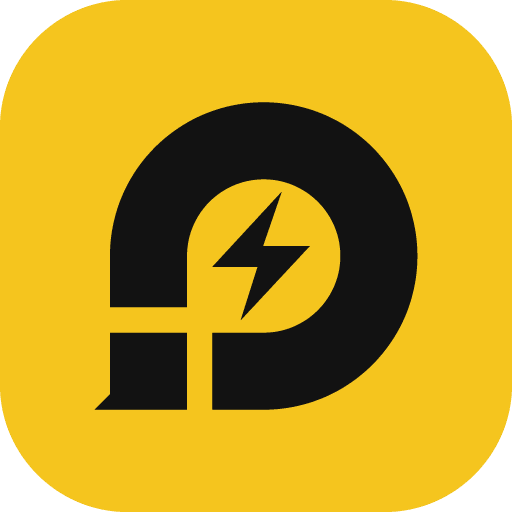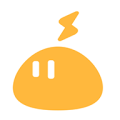Lỗi "hiệu năng bị giảm 50%" & Cách tắt Hyper-V trên LDPlayer
2022-11-08
Trình giả lập LDPlayer 9 bắt đầu tương thích với công nghệ ảo hóa tiên tiến khác mang tên là Hyper-V. Với sự tích hợp công nghệ này, việc chơi game mobile trên PC sẽ càng thêm mượt mà hơn.
Thế nhưng, mới đây có nhiều ca trường hợp bị lỗi dịch vụ ảo hóa khi khởi động game và top-up như sau:”Máy tính bạn đã bật dịch vụ ảo hóa, hiệu năng chạy sẽ bị giảm 50%. Khởi động lại máy tính để sửa chữa?”. Nhưng sau khi khởi động lại máy tính, vào lại game vẫn bị giật lag.
Vậy là do nguyên nhân gì? Và giải pháp ra sao?
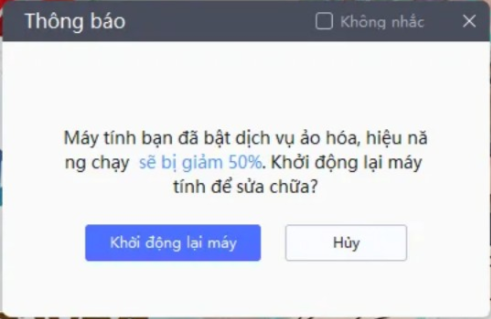
Content:
Sau khi phân tích bởi team kỹ thuật LDPlayer, được biết có thể là do công nghệ Hyper-V chưa tắt. Vậy chức năng Hyper-V ở đâu? Nên tắt như thế nào?
1. Trước tiên phải xác định máy tính của bạn có phải hỗ trợ công nghệ Hyper-V:
Cách kiểm tra:
Tìm kiếm “Hyper-V” trong thanh tìm kiếm Windows.
Bấm vào kết quả tìm kiếm sẽ nhìn thấy có phải hỗ trợ.
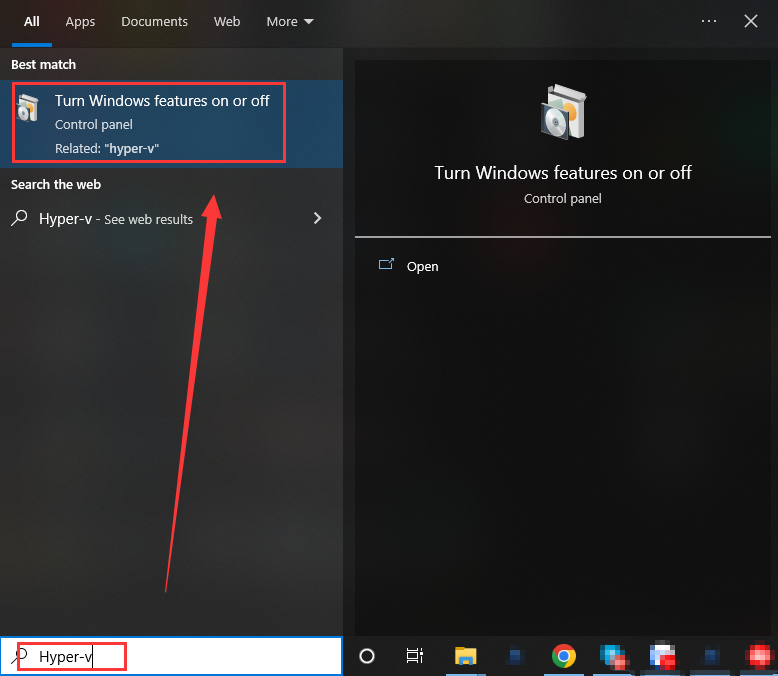
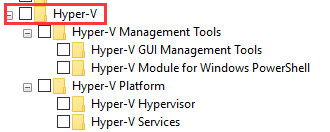
Hủy chọn Hyper-V, lưu, sau đó khởi động lại máy tính, lỗi chơi game bị giật lag sẽ được khôi phục.
Nếu không thấy mục cài đặt Hyper-V (chưa biết có phải hỗ trợ):
Hãy tham khảo các bước hướng dẫn dưới để xem và hiển thị công nghệ Hyper-V trong Control Panel (Windows bản Home sẽ không hiển thị chức năng này nếu máy tính hỗ trợ công nghệ Hyper-V):
Bật Windows PowerShell, nhập lệnh systeminfo (như hình dưới):

Có thể thấy sẽ xuất hiện nhiều thông tin về CPU. Ở phần cuối có nêu rõ yêu cầu về Hyper-V. Nếu 4 cái đều là “YES”, thì chứng tỏ máy tính bạn hỗ trợ chức năng Hyper-V.

2. Sau khi xác định máy tính hỗ trợ chức năng Hyper-V (nhưng không tìm kiếm ra trong Control Panel):
1) Tạo mới file dạng TXT (đặt tên tùy bạn), và copy code dươi vào file (Sau đó lưu lại file, thoát ra):
|
pushd "%~dp0"
dir /b %SystemRoot%\servicing\Packages\*Hyper-V*.mum >hyper-v.txt
for /f %%i in ('findstr /i . hyper-v.txt 2^>nul') do dism /online /norestart /add-package:"%SystemRoot%\servicing\Packages\%%i"
del hyper-v.txt
Dism /online /enable-feature /featurename:Microsoft-Hyper-V-All /LimitAccess /ALL |
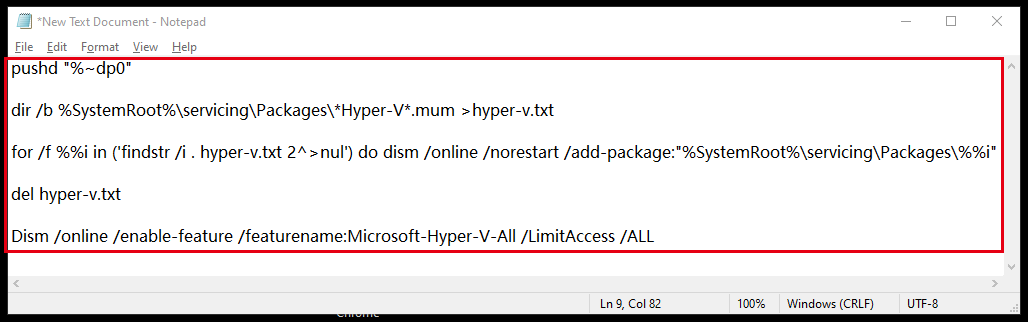
2) Tiếp theo chuột phải click file, sửa lại định dạng / đuôi file “.txt” thành “.cmd”.
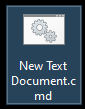
3) Sau đó click chuột phải, chạy file với vai trò Admin.
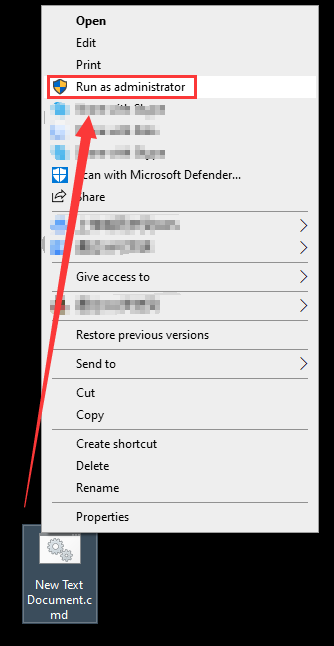
Chờ tới ứng dụng vận hành kết thúc, sau đó khởi động lại máy tính là sẽ có hiệu lực. Cuối cùng thử lại bước 1 là sẽ thấy được mục cài đặt “Hyper-V” trong [Turn Windows featrues on or off]. Hủy chọn là sẽ tắt Hyper-V. Vào lại game sẽ chơi như bình thường, không bị giật lag.
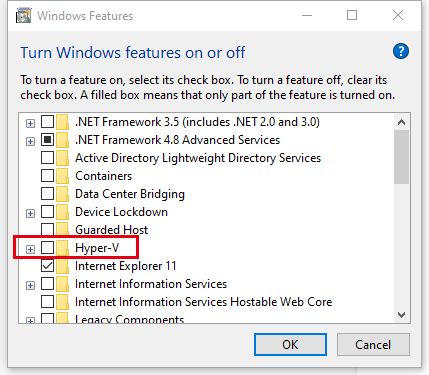
Trên đây là những hướng dẫn cách giải quyết bị lỗi giật lag khi vào game trên PC bằng trình giả lập LDPlayer (dịch vụ ảo hóa Hyper-V). Hy vọng sẽ giúp ích được phần nào cho các game thủ quan tâm theo dõi giải pháp lỗi này.
Nếu các bạn người chơi gặp phải lỗi gì hoặc muốn đóng góp ý kiến, vui lòng truy cập trang fanpage Facebook LDPlayer Việt Nam để được hỗ trợ. Các game thủ vui lòng tải game và chơi game trên PC bằng trình giả lập LDPlayer để có được trải nghiệm tốt hơn. Với những thế mạnh như màn hình rộng lớn, tương thích với các thể loại game cực tốt, hiệu năng cực cao và các công cụ đã tay hữu ích, trình giả lập LDPlayer sẽ trở thành 1 phần mềm mà bạn không thể thiếu trên PC bạn.
Càng nhiều 『giftcode』『hướng dẫn chơi game』về việc chơi game mobile trên PC bằng trình giả lập LDPlayer, vui lòng quan tâm theo dõi và đánh dấu trang website chính thức LDPlayer.